Puede importar simbología de capa en ArcMap haciendo clic en el botón Importar de la pestaña Simbología en el cuadro de diálogo Propiedades de capa. 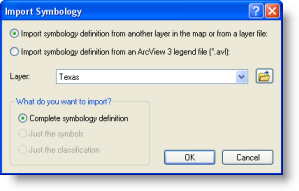
Puede importar simbología desde tres orígenes:
- Archivo de capa de ArcGIS (*.lyr)
- Una capa del documento de mapa actual
- Un archivo de leyenda de ArcView 3 (.avl)
- Haga clic con el botón derecho del ratón en la capa en la que desea importar la simbología en la tabla de contenido de ArcMap y, a continuación, haga clic en Propiedades para abrir el cuadro de diálogo Propiedades de capa.
- Haga clic en la pestaña Simbología.
- Haga clic en el botón Importar.
- Seleccione una opción para importar simbología: importar definición de simbología desde otra capa del mapa o desde un archivo de capa o importar definición de simbología desde un archivo de leyenda ArcView 3 (.avl).
- Especifique desde dónde se importa la simbología. Seleccione la capa en la lista desplegable Capa para importar desde otra capa del mapa, o haga clic en el botón Examinar
 y, después, navegue hasta el archivo de capa o archivo de leyenda desde el que se importarán los símbolos.
y, después, navegue hasta el archivo de capa o archivo de leyenda desde el que se importarán los símbolos.
No puede aplicar un archivo de capa de grupo .lyr a otra capa de grupo. No hay ninguna capacidad para importar. Debe agregar el archivo .lyr utilizando el botón Agregar datos
 .
. - Haga clic en Aceptar para cerrar el cuadro de diálogo Importar simbología.
Los siguientes son posibles mensajes de error:
- La capa importada está en un formato no válido: ocurre al tratar de aplicar un archivo de capa de grupo .lyr a una sola capa.
- El tipo de geometría de importación no coincide con el tipo de geometría de destino: ocurre al tratar de aplicar un archivo de capa desde un tipo de entidad a un tipo de entidad diferente.
De manera opcional, y si está habilitado, puede seleccionar importar la definición completa de la simbología, sólo los símbolos o sólo la clasificación.